Peşəkar veb dizaynerlər, ümumiyyətlə Adobe Photoshop kimi güclü qrafik redaktorlarında veb sayt şablonları hazırlayırlar. İşin nəticəsi, bu formada müştəriyə təqdim olunan şəkli olan bir sənəddir. Hazır dizayndan istifadə etmək üçün, yəni bir veb səhifəni düzəltmək üçün şablonu kəsməlisiniz.
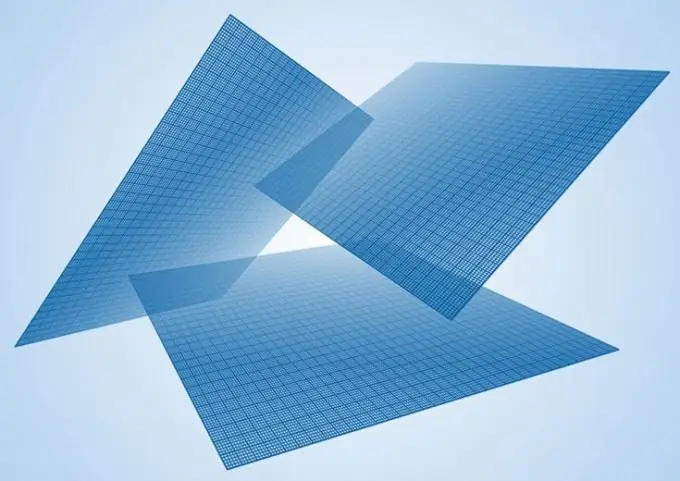
Zəruri
raster qrafika redaktoru Adobe Photoshop
Təlimat
Addım 1
Şablon sənədini Adobe Photoshop qrafik redaktorunda açın. Menyudan Fayl və Aç seçin və ya Ctrl + O düymələr kombinasiyasına basın. Bundan sonra görünən informasiya qutusunda, fayl ilə qovluğa gedin, siyahıdan seçin və "Aç" düyməsini basın.
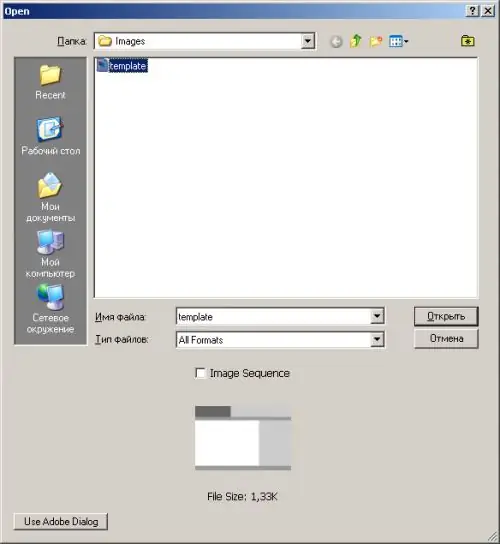
Addım 2
Şablon şəklinə baxmaq üçün əlverişli bir tərəzi seçin. Zoom Tool və ya kontekst menyu maddələrindən istifadə edin. İmleci piksel dəqiqliyi ilə yerləşdirməyə imkan verən bir miqyas seçin. Bu istinad xəttlərini dəqiq bir şəkildə təyin etmək üçün lazımdır.
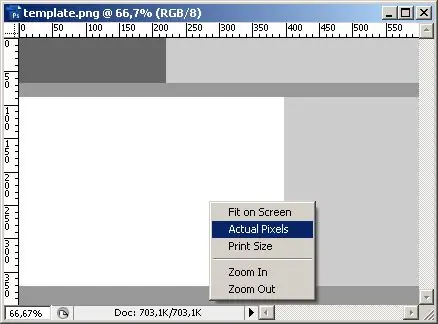
Addım 3
Şablon şəklinin üstündə bir sıra istinad sətirləri yaradın. Hələ də açıq deyilsə sənəd pəncərələrindəki cetvellərin ekranını açın. Bunu etmək üçün Ctrl + R düymələrini basın və ya menyudan View and Culers seçin.
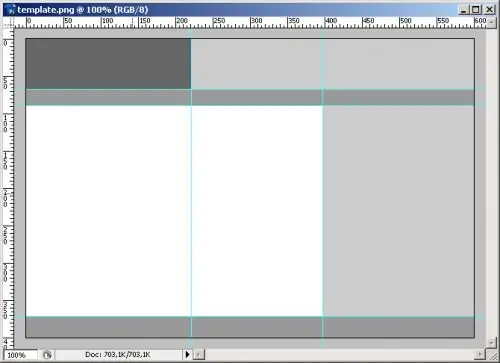
Addım 4
Üfüqi bir istinad xətti əlavə etmək üçün siçan imlecini yuxarı hökmdarın üzərinə sürün. Sol düyməni basıb saxlayın. Siçan imlecini şəkil sahəsinə endirin. Eynilə, düzgün cetveldən istifadə edərək, üfüqi xətlər əlavə edə bilərsiniz.
Addım 5
Lazımi sayda istinad xəttini əlavə edin və şablonun bölgələrinin bölgüsü sərhədləri boyunca yerləşdirin. Xətlər şablonu kəsmək istədiyiniz bütün yerlərdən keçməlidir. Veb səhifəsində təqdim ediləcək bütün şəkilləri və məntiqi sahələri (logo, sayt başlığı, üfüqi və şaquli menyular və s.) Məhdudlaşdırmalıdırlar.
Addım 6
Dilim alətini aktivləşdirin. Düyməsi şaquli alətlər panelindədir.
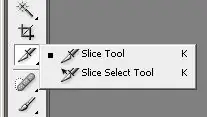
Addım 7
Dilim alətindən istifadə edərək lazımi sayda kəsmə sahəsi yaradın. Şablonu göstərmək üçün əlverişli bir tərəzi seçin. Bölgələrin sərhədlərini təyin etmək üçün siçan istifadə edin. Üçüncü addımda əlavə olunan təlimatlar yaratdığınız obyektlərin sərhədlərinin dəqiq yerləşdirilməsini təmin edəcəkdir. Zəruri hallarda Dilim Seçmə Alətindən istifadə edərək mövcud sahələri tənzimləyin.
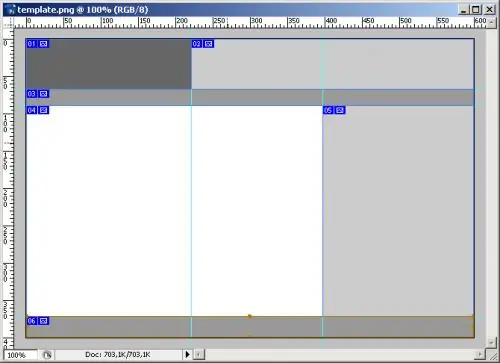
Addım 8
Kəsmə bölgələrinin xüsusiyyətlərini tələb olunduğu kimi dəyişdirin. Dilim Seçmə Alətini aktivləşdirin. İstədiyiniz sahəni sağ vurun. Kontekst menyusunda Dilim Seçimlərini Düzenle maddəsini seçin. Görünən Dilim Seçimləri dialoqunda sahənin növünü (şəkil, boş sahə, cədvəl), arxa plan doldurma rejimini seçin, lazım olduqda adını, hədəf URL-ini, alt="Şəkil" atributunun məzmunu və digər dəyərləri göstərin. Tamam düyməsini vurun.
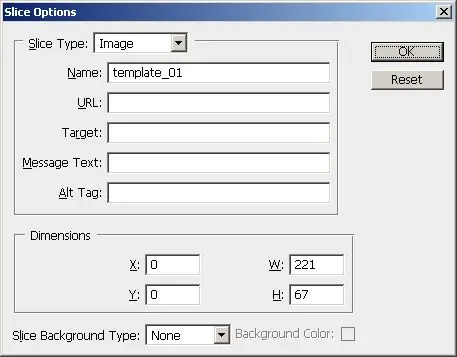
Addım 9
Şablonu kəsin. Menyudan Fayl və Veb və Cihazlar üçün Saxla seçin və ya Shift + Ctrl + Alt + S düymələrinə basın. Veb və Cihazlar üçün Saxla informasiya qutusunda şablonun kəsiləcəyi format və şəkil sıxılma parametrlərini göstərin. Saxla düyməsini vurun. Optimallaşdırılmış Saxla informasiya qutusu görünəcəkdir.
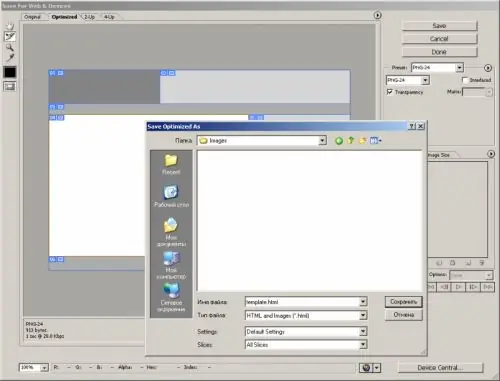
Addım 10
Fayl növü açılır siyahısında HTML və Şəkillər (*.html) seçin və Fayl adı sahəsinə şablon HTML işarəsinin yerləşdiriləcəyi sənədin adını daxil edin. Dilimlər siyahısında Bütün Dilimləri seçin. Çıxış üçün qovluğu göstərin və "Saxla" düyməsini basın.
Addım 11
Hədəf qovluğuna bir HTML faylı yerləşdiriləcək ki, bu da əslində hazır veb səhifə şablonudur. Şəkillər alt qovluğunda orijinal şablonun kəsildiyi şəkillər toplusu olacaqdır.






